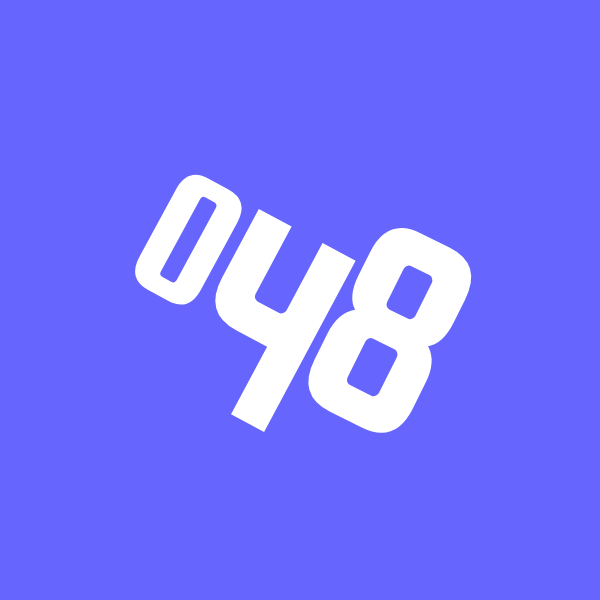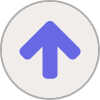1-1 / 자바 문법 뽀개기 - Intro.
▶ 왜 자바?
1995년에 제임스 고슬링에 의해 만들어진 자바.
첫번째 목적은 객체지향적 프로그래밍.
두번째 목적은 한번 코드를 작성하면 어디서나 돌아가야 한다. 그걸 가능하게 하기위해 JRE ( Java Runtime Environment ) 을 설치 한 어떠한 환경에서든 자바로 개발된 프로그램이 실행 가능하도록 만듦.
약 30년 그리고 수많은 사람들이 사용한 경험이 축적되어 있어 안정성이 매우 높은 언어.
▶ 주로 사용하는 분야
1. 백엔드 서버 개발
2. 데이터를 다루는 데이터 엔지니어링
3. 하드웨어 실행환경에 구애받고 싶은 않은 모든 곳
▶ 자바의 한계
오래되었다는 것이 안정화되었다는 장점도 있지만 반대로 고착화되어 있기에 단점으로도 작용. 예전에 정해진 문법때문에 유연하고 견고한 코드를 만들기 어려워져 자바를 벗어나 자바를 대체할 새로운 언어를 개발. 배우기 쉬우면서도 자바 단점을 극복한 언어 중 대표적인 것이 Kotlin, GoLang 등
▶ 그런데도 왜 자바?
- 레퍼런스(인터넷 검색 결과)가 정말 많아 배우기 쉽다
- 자바가 아닌 언어임에도 자바 구동환경인 JVM에서 동작하는 언어들이 있는데 대표적으로 Scala, Kotlin 등이 있다. 따라서 자바를 배움에 있어 알게 되는 JVM에 대한 지식이 도움이 된다.
- 안정성이 제1인 기업용 소프트웨어, 대용량 데이터를 다루기 위한 도구는 대부분 JVM, java를 기반으로 만들어져있다. 오랜시간 안정성 있게 운영해야하는 유지보수, 쌓인 노하우 그리고 이미 많은 것이 java기반으로 생성된 생태계 때문에 쉽게 java 언어를 대체할 수 없다.
- 3번의 이유로 기업에서도 java 인재에 대한 수요도가 높다. 특히 백엔드 개발자로 커리어를 생각하는 경우 대표적인 자바 프레임워크인 Spring이라는 프레임워크를 통해서 커리어를 쉽게 시작할 수 있다.
1-2 / Java 시작하기
1) OpenJDK 인 Azul JDK 설치
다운링크 : https://www.azul.com/downloads/?version=java-8-lts&os=windows&architecture=x86-64-bit&package=jdk
Downloads
No matter the size of your company, Azul offers competitive pricing options to fit your needs, your budget, and your ambition.
www.azul.com
처음 들어가면 영상과 다른 화면이 보여서 당황. 아래로 쭉 내리면 .msi 항목을 다운 받을 수 있는 구간이 보인다.
맥의 경우는 이미지 중간쯤에 있는 선택 항목에서 Operating System을 Mac OS로 바꾼뒤 .dmg 파일을 받으면 된다

* 설치 가이드 (영상이 찍힌 때와 다른 부분이 있다. 현재는 2022.10.10 기준 / 설치하는 버전은 8.64.0.19)
내 포스팅 링크 : https://littlezero48.tistory.com/50
JDK] JDK 종류 3 : Azul zulu 설치
0. Azul zulu 란? Azul zulu (아줄 줄루)는 Open JDK를 기반으로 빌드된 JDK이다. * JDK : Java Developer Kit. 자바를 이용한 개발을 할때 필요한 여러 도구들을 모아서 제공하는 개발자용 자바 * Oracle에서 받..
littlezero48.tistory.com
+ 궁금증) Oracle에서 받는 JDK랑 Azul zulu는 뭐가 어떻게 다른걸까?
일단 zulu의 기반이 되는 Open JDK와의 비교가 필요한데 Open JDK는 일단 폐쇠된 유료시스템인 Oracle JDK과는 달리 오픈된 무료시스템이라는 큰 차이가 있다. 유료인 Oracle JDK에서는 재산권이 걸린 플러그인을 제공하기도 해서 라이브러리에 차이점이 있지만 성능이나 안전성 등은 차이가 크던 예전과 달리 오늘날에는 그 차이가 크지 않다.
마치 Oracle JDK 랑 Open JDK 와는 반대적 개념으로 표현하긴 했으나 둘다 Oracle에서 제공하는 JDK로 Azul zulu는 Oracle에서 배포하는 Open JDK 기반으로 새롭게 만들어낸 JDK 중 하나이다.
카테고리를 나누자면 아래처럼 2가지로 분류 하는게 아니라
| Oracle JDK | Open JDK |
| Azul zulu | |
| Corretto | |
| Temurin | |
| 등.. |
3가지 카테고리로 나누는게 맞는 듯하다
| Oracle JDK | Open JDK | Open JDK 기반으로 빌드된 JDK |
| Azul zulu | ||
| Corretto | ||
| Temurin | ||
| 등.. |
출처 : https://jsonobject.tistory.com/395
Java 유료 논쟁, Oracle JDK와 OpenJDK의 차이 정리
Oracle JDK와 OpenJDK Java 애플리케이션을 실행하기 위해서는 JVM이 필요하고 컴파일하기 위해서는 JDK가 필요하다. 일반적으로 JDK를 설치하면 JVM(Hotspot이라고도 표현, Java 기술의 핵심)도 함께 설치된
jsonobject.tistory.com
2) IDE인 IntelliJ IDEA Community 설치
( OS버전 잘 체크해서 다운받기 )
링크 : https://www.jetbrains.com/idea/download/#section=windows
Download IntelliJ IDEA: The Capable & Ergonomic Java IDE by JetBrains
Download the latest version of IntelliJ IDEA for Windows, macOS or Linux.
www.jetbrains.com

* 설치 가이드 (2022.10.10 기준 / 설치하는 버전은 2022.2.3)
내 포스팅 링크 : https://littlezero48.tistory.com/51
IDE] java IDE 종류 2 : intelliJ IDEA 설치
0. intelliJ IDEA(인텔리제이 아이디어) 란? 줄여서 intelliJ(인텔리제이) 혹은 IDEA (아이디어) 인털리제이 아이디어는 2001년에 처음 출시되었으며, 고급 코드 탐색 및 코드 리팩터링 기능 등의 특징을
littlezero48.tistory.com
3) 인텔리제이에서 새 프로젝트 만들기
1. 실행하면 바로 동의서가 뜬다. 확인에 체크하고 Continue

2. New Project 생성
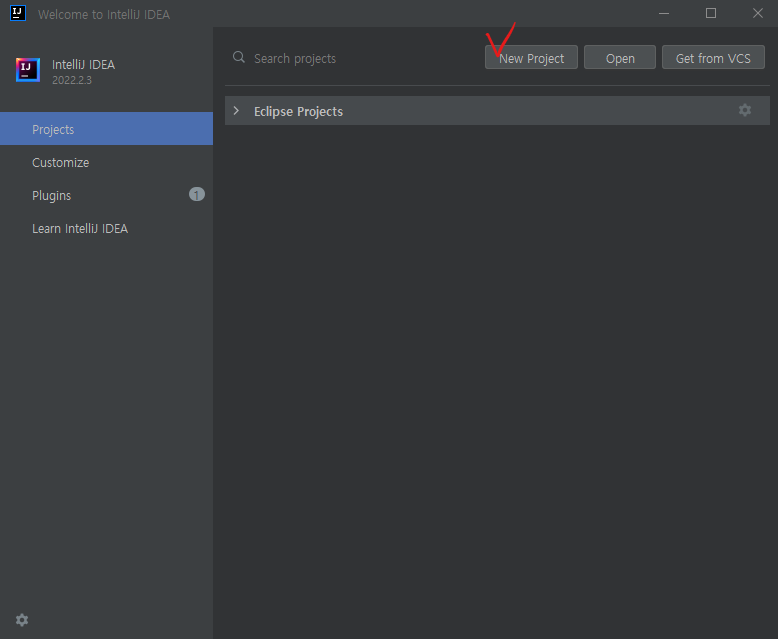
3. 영상에서는 좌측에서 gradle(그래들) 형식 찾는데 화면이 바뀐건지 좌측에 Gradle이 없음
일단 최대한 영상대로 Language, Gradle 형식, JDK 버전을 맞췄는데
- Name : 프로젝트 이름
- Location : 프로젝트 경로 (해당 경로에 프로젝트 이름으로 폴더 생성)
- Create Git repository : 깃에 Repository(리포지터리: 저장소)를 생성 (이건 나중에 깃을 좀 공부하고 해보자)
- Laguage : 사용할 언어 선택
- Build system : 빌드 배포 도구(소스코드를 실행가능한 애플리케이션 생성물로 자동으로 만드는 프로그램.
빌드과정은 소스코드를 컴파일하고 연결하고 패키징하여 실행가능한 형태로 가공) 선택
- JDK : 사용할 JDK 버전 선택
- Gradle DSL : DSL (Domain Specific Language). 특정 영역에 최적화된 프로그래밍 언어 선택
+ DSL에 대한 건 더 조사가 필요할 듯 하다. 아직 이해 부족
- Add sample code를 체크해야 src폴더도 자동 생성해주는 듯 하다
영상 뒤에 생성된 프로젝트를 보면 보라색 리본이 안붙어있다. 그럼 kotlin이 아닌 groovy가 맞는 듯
kotlin DSL 같은 경우는 gradle파일에 보라색 리본이 붙는다.
다 설정하고 Create

4. 맨 아래 로딩바와 아래창 돌아가는 표시를 보면 현재 프로젝트를 자동으로 설정해주고 있다.

5. 기본 프로젝트 세팅이 완료된 모습
우리는 기본 src > main > java 폴더 아래에서 코드를 작성할 예정
* src : source 의 약자

6. 새 파일 작성해보기
src > main > java 에서 오른쪽 클릭 > new > Java Class > Main 생성

public class Main {
public static void main(String[] args){
}
}- java는 항상 이 main함수에서 시작
- 끝에 ; (세미콜론) 이 필요
- 파일 이름과 class이름이 동일해야함
7. 작성하고 실행해보기
- 옆에 생긴 초록생 재생 버튼 또는 Shift + F10 으로 실행


+ 다 외우려고 하지마라. 외우는 공부가 아니라 이런걸 배운적이 있다는 걸 기억하고 다시 찾아 사용할 수 있게 하는 것이 교육의 목적
'Experience > 항해99' 카테고리의 다른 글
| 000 - Pre-Onboarding 기간 추가 (0) | 2022.10.20 |
|---|---|
| 000 - Java 문법 뽀개기 1주차 1-3 ~ 1-6 (자료형) (2) | 2022.10.19 |
| 000 - 웹개발 종합반 1차 완강! (0) | 2022.10.09 |
| 000 - 웹개발 종합반 5주차 (AWS) (1) | 2022.10.09 |
| 000 - 웹개발 종합반 4주차 (Flask, API) (2) | 2022.10.08 |